Το Touch ID της Apple προστατεύει το iPhone ή το iPad σας επιτρέποντας την πρόσβαση μόνο μέσω του δακτυλικού σας αποτυπώματος. Για όσους από εσάς έχετε το πιο πρόσφατο iPhone ή iPad, μπορείτε να ρυθμίσετε, να ενεργοποιήσετε και να απενεργοποιήσετε τη λειτουργία.
Εισαγόμενα με το iPhone 5S, το Touch ID απαιτεί να καταχωρίσετε το δακτυλικό σας αποτύπωμα πιέζοντας αρκετές φορές το κουμπί Home. Αφού ενεργοποιηθεί η λειτουργία, θα χρειαστεί να πατήσετε το κουμπί Αρχική σελίδα οποιαδήποτε στιγμή θέλετε να ξεκλειδώσετε τη συσκευή σας.
Τώρα με τη λειτουργία της Apple Apple Pay, χρειάζεστε τη δυνατότητα ενεργοποίησης του Touch ID αν θέλετε να αγοράσετε κάτι χρησιμοποιώντας το νέο σύστημα πληρωμών για κινητά. Η λειτουργία μπορεί επίσης να τεθεί σε λειτουργία αν θέλετε να αγοράσετε κάτι μέσω του iTunes ή του App Store.
Το Touch ID είναι ενσωματωμένο στο iPhone 6, το iPhone 6 Plus, το iPad Air 2 και το iPad Mini 3. Με τα iPhone 6 και 6 Plus μπορείτε να αγοράσετε αντικείμενα από υποστηριζόμενους λιανοπωλητές στον πραγματικό κόσμο καθώς τα δύο τηλέφωνα είναι εξοπλισμένα με την απαραίτητη τεχνολογία NFC (επικοινωνία πλησίον πεδίου). Με το νέο iPad Air και το iPad Mini, περιορίζεστε σε αγορές στο διαδίκτυο, όπως στο iTunes και στο App Store, καθώς αυτές οι συσκευές δεν διαθέτουν το υλικό NFC.
Εντάξει, ας δούμε πώς μπορείτε να ρυθμίσετε το Touch ID, πώς να το ενεργοποιήσετε όταν το χρειάζεστε και να το απενεργοποιήσετε όταν δεν το κάνετε.
- Στο iPhone ή το iPad, πατήστε το εικονίδιο Ρυθμίσεις.
- Μετακινηθείτε με κύλιση προς τα κάτω στην οθόνη και πατήστε τη ρύθμιση Touch ID & Passcode.
- Πατήστε τη ρύθμιση για Προσθήκη δακτυλικού αποτυπώματος. Στην επόμενη οθόνη, τοποθετήστε το δάχτυλό σας στο κουμπί Αρχική σελίδα. Η επόμενη οθόνη θα σας ζητήσει να ανασηκώσετε και να ακουμπήσετε επανειλημμένα το δάκτυλό σας στο κουμπί Αρχική σελίδα καθώς διαβάζει την εκτύπωσή σας. Η τελική οθόνη θα συλλάβει τις άκρες του δακτυλικού αποτυπώματος σας, οπότε πατήστε το σύνδεσμο Συνέχεια και συνεχίστε πάλι να πατάτε στο κουμπί Αρχική σελίδα.
- Μετά την εγγραφή του δακτυλικού σας αποτυπώματος, στην επόμενη οθόνη θα σας ειπωθεί ότι το αναγνωριστικό αφής είναι έτοιμο. Πατήστε το κουμπί Συνέχεια για να προχωρήσετε.
Το αναγνωριστικό αφής απαιτεί να ρυθμίσετε έναν κωδικό πρόσβασης για να χρησιμεύσει ως εναλλακτική μέθοδος ασφαλείας, σε περίπτωση που το δακτυλικό σας αποτύπωμα δεν μπορεί ποτέ να έχει πρόσβαση στο τηλέφωνό σας.
- Εισαγάγετε έναν τετραψήφιο κωδικό πρόσβασης και, στη συνέχεια, εισάγετε τον ξανά για επιβεβαίωση. Τόσο το Touch ID όσο και ο κωδικός πρόσβασής σας έχουν ρυθμιστεί τώρα.
Βλέπετε ότι το δάχτυλο 1 παρατίθεται στην ενότητα δακτυλικών αποτυπωμάτων. Μπορείτε να προσθέσετε περισσότερα δακτυλικά αποτυπώματα αν το επιθυμείτε. Για παράδειγμα, μπορεί να θέλετε να καταχωρήσετε τον αντίχειρα και τον δείκτη σας στο κυρίαρχο χέρι σας καθώς και στο άλλο σας χέρι.
- Απλώς πατήστε τη ρύθμιση Προσθήκη δακτυλικού αποτυπώματος και επαναλάβετε τα ίδια βήματα με τα παραπάνω.
Το επόμενο βήμα είναι να ενεργοποιήσετε το Touch ID για οποιαδήποτε από τις τρεις λειτουργίες - iPhone Unlock, Apple Pay και / ή iTunes και App Store.
- Στην κορυφή της οθόνης Touch ID & Passcode, ενεργοποιήστε τις λειτουργίες που θέλετε να προστατεύσετε με το αναγνωριστικό οθόνης. Η ενεργοποίηση του iPhone Unlock θα σας ζητήσει να χρησιμοποιήσετε το Touch ID για να έχετε πρόσβαση στο iPhone σας οποτεδήποτε μεταβαίνει σε κατάσταση αναστολής λειτουργίας. Η ενεργοποίηση της υπηρεσίας Apple Pay θα σας επιτρέψει να επιβεβαιώσετε τις αγορές χρησιμοποιώντας το σύστημα πληρωμών μέσω κινητού τηλεφώνου. Και η ενεργοποίηση του iTunes & App Store σάς επιτρέπει να πραγματοποιήσετε αγορά μέσω των κινητών καταστημάτων της Apple χωρίς να απαιτήσετε τον κωδικό πρόσβασης του λογαριασμού σας Apple.
Αυτή είναι η διαδικασία για την ενεργοποίηση του αναγνωριστικού ταυτότητας. Ωστόσο, ενδέχεται να υπάρχουν φορές που θέλετε να το απενεργοποιήσετε. Για παράδειγμα, διατηρώ το iPhone Unlock ενεργοποιημένο όταν βγαίνω έξω και με το iPhone μου 6. Αλλά αν είμαι στο σπίτι, δεν θέλω να χτυπάω συνεχώς το κουμπί home με το δάχτυλό μου ή να εισάγω τον κωδικό μου κάθε φορά το iPhone μου πηγαίνει να κοιμάται και πρέπει να ξυπνήσω. Έτσι, σε αυτήν την περίπτωση απενεργοποιώ και τα δύο. Δείτε πώς:
- Για να απενεργοποιήσετε το iPhone Unlock, απλά επιστρέψτε στην οθόνη Touch ID & Passcode και απενεργοποιήστε αυτήν τη ρύθμιση. Μπορείτε να αφήσετε το Apple Pay και το iTunes & App Store ενεργοποιημένο εάν το επιθυμείτε.
- Για να απενεργοποιήσετε τον κωδικό πρόσβασης, μετακινηθείτε προς τα κάτω στην οθόνη και πατήστε τη ρύθμιση για να απενεργοποιήσετε τον κωδικό πρόσβασης. Θα σας ζητηθεί ο κωδικός πρόσβασής σας. Εισαγάγετε τον κωδικό και η απαίτηση κωδικού πρόσβασης είναι πλέον απενεργοποιημένη.
Ως άλλη επιλογή, όταν το iPhone Unlock είναι απενεργοποιημένο, μπορείτε να αφήσετε τον κωδικό πρόσβασης ενεργοποιημένο αλλά απλά να προσαρμόσετε το χρονικό διάστημα που απαιτείται.
- Για την ρύθμιση Απαίτηση κωδικού πρόσβασης, πατήστε την επιλογή που λέει Αμέσως. Τώρα μπορείτε να αλλάξετε την ώρα σε 1 λεπτό, 5 λεπτά, 15 λεπτά ή μία ώρα. Για παράδειγμα, αν αλλάξετε τον χρόνο σε 1 ώρα, ακόμα και αν το iPhone σας μεταβεί σε κατάσταση αναστολής μετά από μερικά λεπτά, δεν θα χρειαστεί να εισάγετε τον κωδικό μέχρι να περάσει μία ώρα.
Για μένα, η μεγαλύτερη ταλαιπωρία με το Touch ID και ο κωδικός πρόσβασης τους ενεργοποιεί και απενεργοποιεί κάθε φορά που βγαίνω και έρχομαι ξανά στο σπίτι. Εύχομαι η Apple να έχει έναν πιο γρήγορο και πιο προσιτό τρόπο ενεργοποίησης και απενεργοποίησης της ασφάλειας. Για παράδειγμα, η επιλογή μιας τέτοιας επιλογής στο Κέντρο Ελέγχου σίγουρα θα ξυρίσει κάποιες φορές και την ταλαιπωρία.
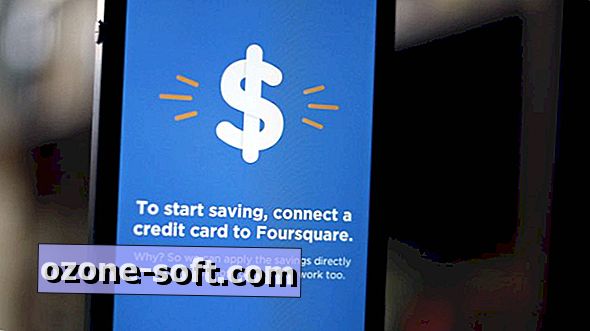





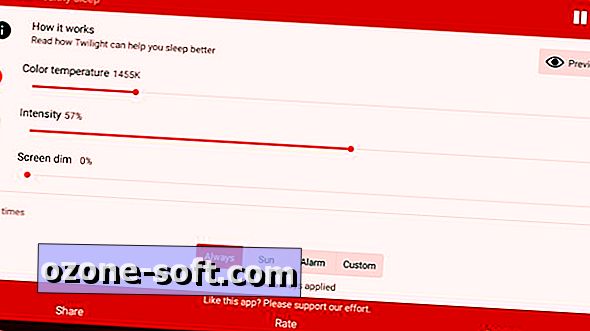






Αφήστε Το Σχόλιό Σας